Zgraj DVD na MP4 (H.264/HEVC) i inne popularne formaty z oryginalną jakością
[100% Workable] Jak zgrywać filmy Blu-ray do iTunes
Jeśli chcesz przechowywać i przenosić swoją kolekcję Blu-ray na urządzeniach Apple, najlepszym rozwiązaniem jest konwersja Blu-ray do formatów zgodnych z iTunes, takich jak MP4 lub MOV. Pozwala to uporządkować filmy w jednej bibliotece i bezproblemowo oglądać je na iPhonie, iPadzie, komputerze Mac lub Apple TV. Ten przewodnik sprawdzi, czy iTunes obsługuje odtwarzanie Blu-ray, a także najskuteczniejszy sposób zgrywania Blu-ray do iTunes w celu uzyskania wysokiej jakości i bezproblemowego oglądania.
Lista przewodników
Czy iTunes obsługuje odtwarzanie płyt Blu-ray? Czy zgrywanie płyt Blu-ray do iTunes powoduje utratę jakości? Jak odtwarzać Blu-ray na iTunes bez zgrywania Najwygodniejszy sposób na zgrywanie Blu-ray do iTunesCzy iTunes obsługuje odtwarzanie płyt Blu-ray?
Jeśli zastanawiasz się, czy iTunes obsługuje odtwarzanie filmów Blu-ray. Odpowiedź brzmi TAK. iTunes obsługuje odtwarzanie filmów Blu-ray. Oczywiście wymaga to spełnienia pewnych warunków wstępnych. Filmy, które zamierzasz odtwarzać w iTunes, muszą być zgodne z przepisami ekosystemu Apple dotyczącymi plików multimediów cyfrowych, głównie formatów takich jak MP4, MOV i M4V, które są zoptymalizowane pod kątem płynnego odtwarzania na urządzeniach macOS i iOS.
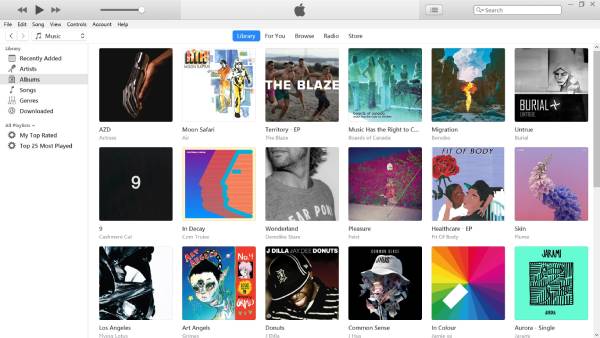
Jeśli jednak chcesz oglądać filmy Blu-ray za pośrednictwem iTunes, najlepszym sposobem jest przekonwertowanie zawartości Blu-ray na format zgodny z iTunes, dzięki czemu będziesz mógł bezproblemowo cieszyć się filmem. Blu-ray i 4K wrażenia wideo na dowolnym urządzeniu. Po konwersji możesz zaimportować film do iTunes, uporządkować go w swojej bibliotece i przenieść na urządzenia Apple. Zapewnia to płynne i wygodne oglądanie Blu-ray bez polegania na fizycznych dyskach.
Czy zgrywanie płyt Blu-ray do iTunes powoduje utratę jakości?
W zależności od ustawień konwersji i używanego oprogramowania, kopiowanie Blu-ray do iTunes może skutkować pewną utratą jakości. Płyty Blu-ray oferują wideo wysokiej rozdzielczości z zaawansowanymi kodekami, podczas gdy formaty zgodne z iTunes, takie jak MP4, mogą używać kompresji w celu zmniejszenia rozmiaru pliku.

Jednak przy użyciu odpowiedniego rippera Blu-ray możesz zachować oryginalną rozdzielczość, szybkość transmisji i jakość dźwięku. Wybierając ustawienia bezstratne lub o wysokiej szybkości transmisji, możesz zminimalizować utratę jakości, zapewniając jednocześnie płynne odtwarzanie na urządzeniach Apple.
Jak odtwarzać Blu-ray na iTunes bez zgrywania
Jeśli kupiłeś film Blu-ray i chcesz go obejrzeć na iTunes bez zgrywania, możesz odebrać swoją kopię cyfrową na swoim urządzeniu Apple. Wiele płyt Blu-ray zawiera kopię cyfrową, dzięki czemu możesz obejrzeć film na iTunes bez zgrywania płyty fizycznej lub konwersja Blu-ray do formatu MP4. To wygodny i legalny sposób na korzystanie z kolekcji Blu-ray na wielu urządzeniach Apple.
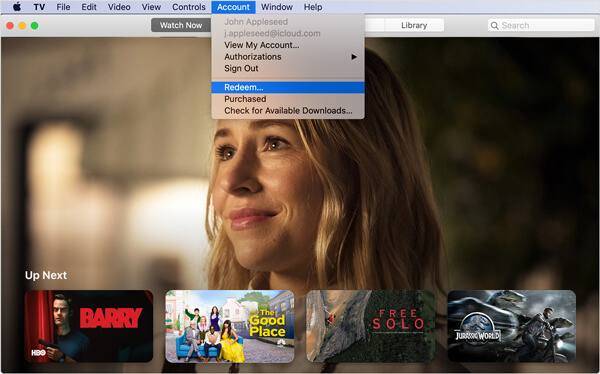
Zazwyczaj, gdy kupujesz film Blu-ray zawierający kopię cyfrową, w pudełku znajdziesz kod promocyjny. Możesz wprowadzić ten kod w aplikacji Apple TV (dawniej iTunes), aby dodać film do swojej biblioteki cyfrowej. Po wykupieniu film będzie dostępny na Twoim koncie Apple i możesz go przesyłać strumieniowo lub pobrać na Maca, iPhone'a, iPada lub Apple TV.
1. Dla iPhone'a i iPada
Krok 1Uruchom Apple TV i przewiń w dół. Stuknij przycisk „Oglądaj teraz”.
Krok 2Kliknij przycisk „Profil”, a następnie przycisk „Zrealizuj kartę podarunkową lub kod”.
Krok 3Kliknij przycisk „Wprowadź kod ręcznie” i wprowadź swój kod. Następnie kliknij przycisk „Zrealizuj”.
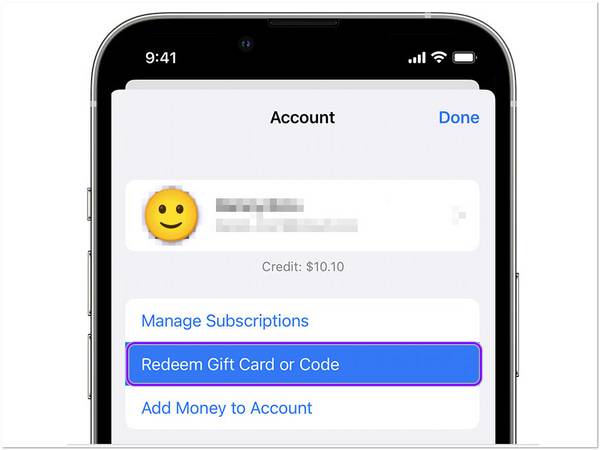
2. Dla komputerów Mac i iTunes
Krok 1Uruchom Apple TV na swoim Macu. Możesz to również dokończyć w wersji Windows.
Krok 2Kliknij przycisk „Konto”. Następnie kliknij przycisk „Realizuj”.
Krok 3Następnie zaloguj się przy użyciu swojego Apple ID, wprowadź kod i pobierz wersję cyfrową.
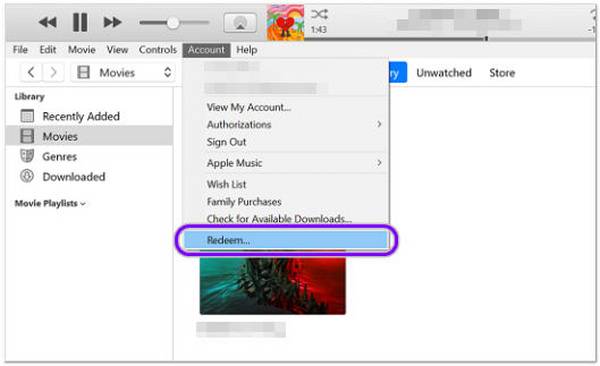
Najwygodniejszy sposób na zgrywanie Blu-ray do iTunes
Jeśli nie masz cyfrowej kopii swoich płyt Blu-ray w iTunes, najlepszym sposobem na oglądanie filmów na urządzeniach Apple jest przekonwertowanie ich do formatu zgodnego z iTunes. W tym celu 4Easysoft Ripper DVD jest idealnym rozwiązaniem. To potężne narzędzie pozwala konwertować płyty Blu-ray do wysokiej jakości formatów wideo, takich jak MP4, MOV i M4V, zapewniając bezproblemowe odtwarzanie na iTunes, iPhone, iPad i Apple TV.
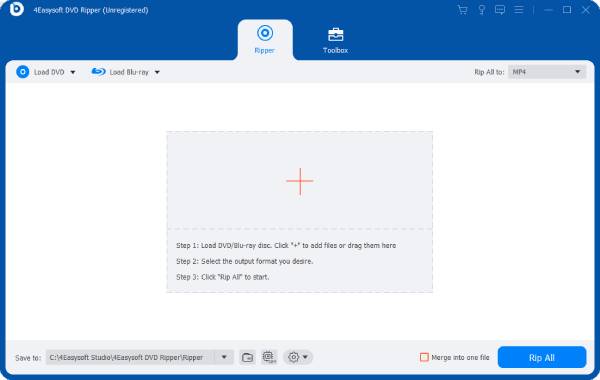
Chociaż możesz użyć QuickTime jako konwerter wideo, 4Easysoft DVD Ripper oferuje zaawansowane funkcje edycji, umożliwiając przycinanie, kadrowanie lub dodawanie napisów przed zaimportowaniem filmów do iTunes. Dzięki intuicyjnemu interfejsowi nawet początkujący mogą łatwo zgrywać płyty Blu-ray i z łatwością organizować swoją bibliotekę cyfrową. Korzystając z 4Easysoft DVD Ripper, możesz przechowywać filmy Blu-ray w iTunes i uzyskiwać do nich dostęp na dowolnym urządzeniu Apple w dowolnym miejscu i czasie.

Zgrywaj płyty Blu-ray do dokładnego formatu obsługiwanego przez iTunes.
Zachowaj wszystkie ważne treści na płytach Blu-ray.
Utwórz kopie zapasowe, aby zapisać pliki z płyt Blu-ray w iTunes.
Kopiuj partiami pliki z płyt Bl-ray w celu wykonania kopii zapasowych.
100% Bezpieczne
100% Bezpieczne
Krok 1Uruchom program 4Easysoft DVD Ripper i kliknij przycisk „Wczytaj Blu-ray”, aby wczytać zawartość płyty Blu-ray.
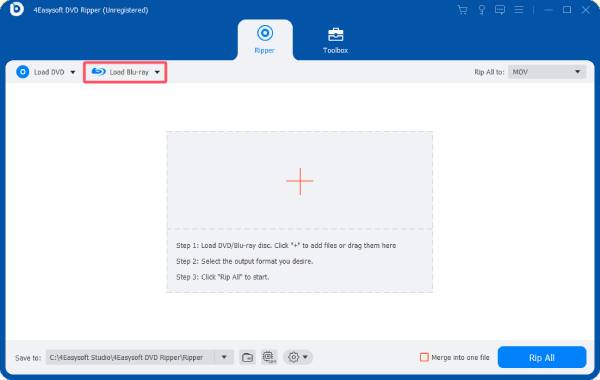
Krok 2Kliknij przycisk „Rip All to”. Następnie kliknij przycisk „MOV” pod zakładką „Video”.
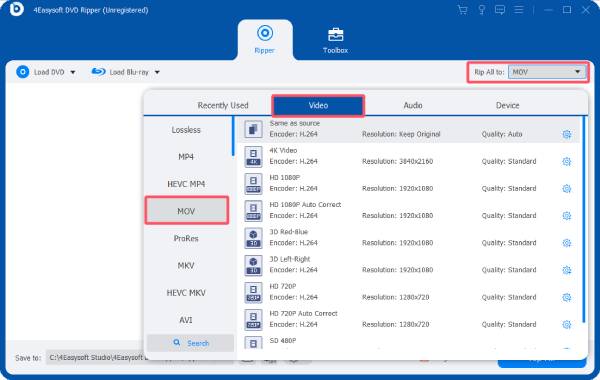
Krok 3Na koniec kliknij przycisk „Zgraj wszystko”, aby przekonwertować filmy Blu-ray do formatu obsługiwanego przez iTunes.
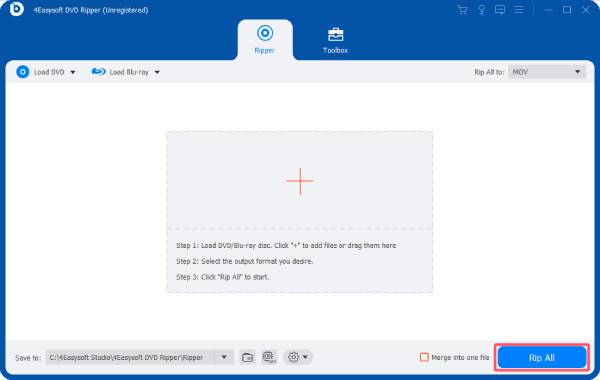
Wniosek
Zgrywanie filmów Blu-ray do iTunes pozwala bezproblemowo cieszyć się ulubionymi filmami na wszystkich urządzeniach Apple. Podczas gdy sam iTunes ma ograniczone wsparcie dla odtwarzania filmów Blu-ray, rozwiązania takie jak 4Easysoft Ripper DVD oferują bardziej wszechstronny sposób konwertowania płyt Blu-ray na wysokiej jakości formaty zgodne z iTunes. Niezależnie od tego, czy chcesz przechowywać swoją kolekcję w bibliotece cyfrowej, czy oglądać filmy w podróży, to narzędzie zapewnia bezstresowe oglądanie w iTunes.
100% Bezpieczne
100% Bezpieczne



